

|
电子表格(Spreadsheet),又称电子数据表,是一类模拟纸上计算表格的计算机程序。电子表格可以输入输出、显示数据,也利用公式计算一些简单的加减法。可以帮助用户制作各种复杂的表格文档,进行繁琐的数据计算,并能对输入的数据进行各种复杂统计运算后显示为可视性极佳的表格,同时它还能形象地将大量枯燥无味的数据变为多种漂亮的彩色商业图表显示出来,极大地增强了数据的可视性。 WPS表格是国产优秀办公软件金山WPS Office的三大组件之一,类似于MS Office中的Excel。同WPS文字一样,也有英寸、厘米、毫米、磅等几种度量单位。基于表格的特性,没有默认度量单位的设置,也没有段落、标尺、字符间距的设置,但由于引入了列宽单位,其设置也很讲究技巧。公式、函数和插件的巧妙运用,可以让度量单位的转换变得轻而易举。 1.页面设置 “页面设置”对话框中“页面”选项卡中“自定义纸张大小”的默认度量单位是厘米,在“厘米”下的下拉列表中可以选择磅、英寸、毫米等其他3种度量单位,但设置完成后,系统会自动转换成等值的厘米。“页边距”选项卡的上、下、、左、右边距和页眉、页脚边距的度量单位只能是厘米;通过输入框调节,调节精度为0.1厘米;通过调节按钮调节,调节精度为0.5厘米。 2.字号设置 WPS表格中的字号没有WPS文字中类似“初号”“小初”等名称的设定,字号的调节范围是1~409磅,字号的最小调节精度同样为0.5磅。 3.单元格设置 3.1系统默认字体、字号与行高、列宽的关系 软件安装成功时,系统默认为12号字体,每个单元格有8.38个列宽单位(1.91厘米),宽度范围是0~255个列宽单位;行高是14.25磅(0.50厘米),行高范围是0~409磅(0~14.42厘米)。 系统默认字体字号的设置:“工具→选项→常规与保存”中的“标准字体”和“大小”。系统默认字体、字号的改变将影响到行高、列宽。 以36磅字为例,设置不同的字体(单独安装WPS,有6种中文字体;再安装MS,增至21种),系统显示的行高和列宽是不同的;行高磅值(行高厘米值)增大,列宽单位数不一定会增多;列宽单位数增多,列宽厘米值不一定会增大。见表3.1。
同一字体,以宋体为例,不同的字号也有不同的行高和列宽。字号增大,行高磅值和厘米值一定会增大,但列宽单位数不一定就增多;列宽单位数增多,但列宽厘米值不一定会增大。见表3.2。当然,字号不限于下拉列表中列出的16种字号。
列宽为什么会出现这种怪现象呢? 原来,列宽的默认度量单位和行高不同,也不是以上所介绍的任何一种度量单位。如果将行高和列宽设置为同一数值得到的不会是正方形的单元格。从表3 和表4可以看出,列宽单位与系统默认字体和字号都有关系。1个列宽单位为适合于单元格的“标准字体”的数字0~9的平均值。换句话说,列宽单位数就是数字字符数。 3.2行高设置 行高设置分为输入栏设置、拖动设置、双击自动适应三种。 输入栏设置的默认度量单位是磅;键盘输入数字的精度是0.05磅,调节按钮的调节精度是1磅;鼠标放在“磅”字上,会出现其他度量单位,可灵活选择。见图1。  拖动更改行高时,系统会提示行高的磅值和厘米值,拖动的调整精度为0.75磅(1像素),即0.02或0.03厘米。 使用双击自动适应方法时,可以先选定相关的行号,然后将鼠标放在行号接合处,这时鼠标会变成一个带双向水平箭头的十字“”,双击,所选行的行高会被自动调整到系统默认的单元格里字体字号所需要的高度。执行“格式→列→最适合的列宽”命令也能达到同样的效果。 3.3列宽设置 列宽设置也分为输入栏设置、拖动设置、双击自动适应三种。 列宽输入栏的单位是列宽单位,也可说是数字字符单位,不能选择其他度量单位,与字体和字号都有关系,没有固定的宽度,见图2。  在字体、字号默认的情况下,列宽的默认度量单位和厘米有对应换算关系,可以将列宽换算成厘米或直接拖动列宽为合适的厘米值。如果系统默认12磅宋体,1个列宽单位之内和超过1个列宽单位,列宽的调节精度是不一样的;每增加1个列宽单位,列宽相应增加0.21或0.22厘米。见图3。  设置列宽的双击自动适应方法与行高相同。 3.4单元格带上度量单位 选中单元格,执行“格式→单元格”命令,在弹出的“单元格格式”对话框中单击“数字”选项卡,单击“自定义”,选中“G/通用格式”,在不修改这几个字的前提下,在其首尾加入需要加上的度量单位,例如(G/通用格式"千克")。注意,引号为英文半角符号。单击“确定”完成设置。如果原单元格里面的数字为“100”,则内容显示自动变为“100千克”。见图4。 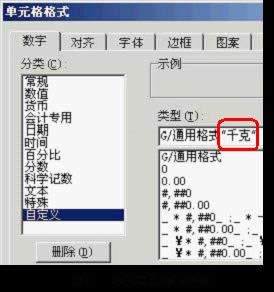 显示的“100千克”还能参与运算,并能够被复制、粘贴。 4.度量单位的转换 4.1用公式转换 英寸、厘米、毫米和磅四种度量单位之间有如下等量关系: 1英寸=2.54厘米=25.4毫米=72磅 可以据此设置公式进行转换。如图5,A列是厘米值,要在B列转换成英寸值,就在B2单元格输入“=A2/2.54”,敲回车键完成设置。单击B2 单元格,鼠标放在其右下角,会显示一个大“十”字,向下拖动鼠标到需要的地方,B2单元格的公式就会被自动复制到B3以后的单元格了。 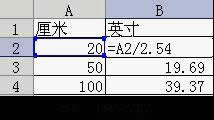 4.2用函数转换 在WPS表格中使用CONVERT函数可转换多种度量衡单位,函数公式为“=CONVERT(数值或单元格,初始单位,结果单位)”。参见表4.1。
4.3用插件转换 有人还开发了常用单位相互转换的插件(万能单位转换http://www.wps.cn/),插件安装成功后,在工具栏将出现图标: 。该插件可以转换时间、货币、长度、质量、密度、温度、面积、体积、速度、功率、压力、力、热功、热导率、运动粘度、动力粘度、比容热、渗透率等单位。 在ET中,只要将需要转换的数据区域选择好,并设置好“源”单位和“目标”单位,插件就可以将该区域所有的数据一次转换,方便批量处理。 该插件还能用在WPP、WPS中,可将选中的数据进行转换或仅是查看该数据转换成别的单位后的结果是多少。 金山WPS Office专业版的安全性经过几百家权威机构及组织证明,金山wps办公套装无限扩展用户个性化定制和应用开发的需求;专为中国用户使用习惯的量身定制的wps Office软件,金山wps是中国最好的office办公软件。 | ||||||||||||||||||||||||||||||||||||||||||||||||||||||||||||||||||||||||||||||||||||||||||||||||||||||||||||||||||||||||||||||||||||||||||||||||||||||||||||||||||||||||||||||||||||||||
温馨提示:喜欢本站的话,请收藏一下本站!